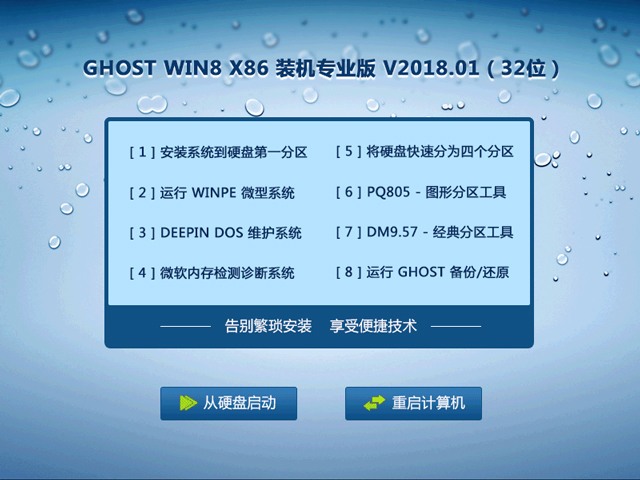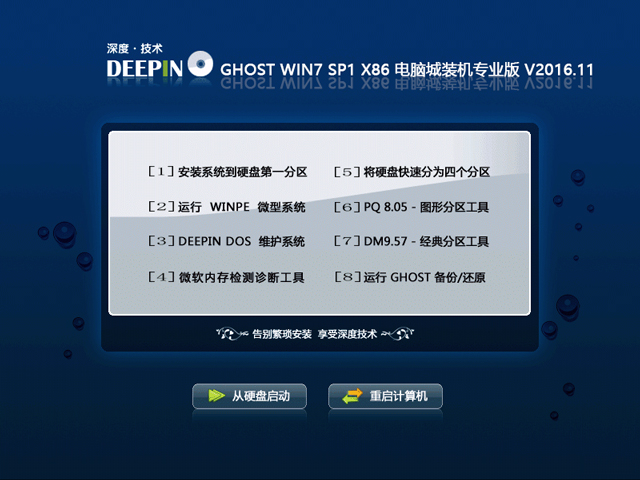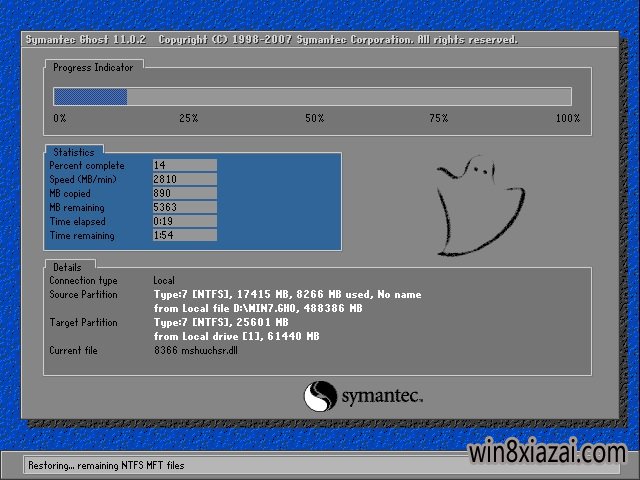vi编辑器使用技巧
'vi是类Unix操作中使用极为广泛的文本编辑器之一。无论是Unix、Solaris或Linux都默认提供这个工具。可以说只要熟悉了vi,在任何一种类Unix的平台上都可以自如地进行文本编辑。关于vi的基本用法的资料有很多,本文的目的不是重复这些基本的用法,而是想给初步掌握vi基本用法的人提供一些实用技巧,使之能更快捷、高效地利用vi编辑文件。
vi有命令模式和插入模式之分。vi启动后就处于命令模式。在命令模式下,可以随意移动光标、进行复制和粘贴文本等。利用“a”、“i”、“c”、“C”、“O”和“o”等命令可以从命令模式切换到插入模式。在插入模式下,可以输入文本,按Esc键切换回命令模式。为了区别不同模式下的命令,本文在介绍时会注明是何种模式下的。
另外,本文的所有都是在Red Hat 9.0所带的vim中进行。本文介绍的各种技巧多数在各种vi版本中也都是可行的。
加密和解密
加密和解密文件
在命令模式输入“:X”命令,接着输入密码、确认输入密码,最后输入“:wq”命令保存退出。文件就已经被加密了。
经过上面加密后的文件变成密文文件。要阅读原来的明文,则在打开文件后,会提示用户输入密码。如果密码输入正确,就能看到原来的明文。另外可以看到,在最后的状态行上有此文件已被加密的提示。
取消加密
取消加密的很简单。在命令模式输入“:X”命令,首先会提示输入密码,这时直接敲回车键。接下来在提示重复输入密码时也直接敲回车键,最后输入“:wq”命令保存退出。这样文件的加密就被取消了。
注意,以上加密是运行在Red Hat Linux 9.0上的vim中。在其它平台可能略有差异,请以实际平台或版本的帮助为准。
替换
经常用到的一些简单替换命令有:
◆ s 将当前字符替换为一个或多个字符,例如5 s 表示将从当前字符开始的5个字符替换为一个或多个字符;
◆ S 将当前行替换为一个或多个字符;
◆ r 单个字符替换。
文本格式转换
将DOS格式文本转成Unix格式文本,命令如下:
:1,$s/^M//g
其中^M是同时Ctrl+V+M按出来的,表示回车。
在行首尾添加字符串
用下列命令在文本每行的行首添加字符串“NewString”,请注意空格的存在。
:g/^/s//NewString/g :%s/^/NewString/g
用下列命令在每行的行尾添加字符串“NewString”:
:g/$/s//NewString/g :%s/$/NewString/g
从文本的第3行至最后一行的行首全部插入字符串“NewString”:
:3,$s/^/NewString/
在整个文件中替换
在整个文件中替换特定字符串,所用的命令如下:
:%s/old_string/new_string/g
如果仅将文件中的第3行到第7行中的“old_string”替换成“new_string”,那么使用下列命令:
:3,7s/old_string/new_string/
注意,其中“s”为表示替换动作,“%”表示所有行,“g”表示全文,“^”表示行首,“$”表示行尾。
助力编程
语法加亮
在vi中编写程序,如果为了方便想开启语法加亮功能,只需在命令模式下输入“:syntax on”即可。同理可知,如果想关闭语法加亮功能,就在命令模式下输入“:syntax off”。
快速查看函数帮助
在用vi阅读和编写程序(主要是指C或C++程序)时,如果需要了解某个函数的具体功能,可以将光标移到该函数上,然后在命令模式下输入“K”,就可以调动“Linux Programmer's Manual”中对此函数的man帮助。
标记定位
在阅读和编写大的程序文件时,利用标记(书签)功能定位是十分有帮助的。建议大家多多使用。下面举个简单的例子进行说明。
首先打开一个源代码文件,将光标移到想做标记的位置。假如做一个名为“debug1”的标记,那么用户可在命令模式下输入做标记的命令“mdebug1”,然后敲入回车键,一个名为“debug1”的标记就做好了。
接下来用户可以随意将光标移到其它的位置,当在命令模式下输入“`debug1”后,就能快速回到“debug1”的标记所在行的行首。
“ctags”命令
在阅读和编写C或C++程序时,可用“ctags”命令对当前目录下的C源程序进行扫描。命令如下:
$ ctags *.c
上面一条命令将为当前目录下的.c文件生成tags文件,然后使用“ta 函数名”命令来快速打开相应函数所在文件,并将光标定位在对应函数的开头。
自动对齐
在命令模式下使用“:set ai”命令可以让程序中各行自动对齐。
显示匹配
在编程中{}、[]、()常常是成对出现的,而且常常有多层的嵌套,很容易遗漏和失误。所以下面的这个技巧非常有用。在命令模式下使用“:set sm”命令会在用户敲)、]、}时显示出对应匹配的{、[、(来。
缩写文本
在编程中常常要输入一些重复且很长的信息,比如较长的名词和公司信息等,这时可以用vi的缩写功能。它可以将一个很长的词用一个很短的缩写来代替。比如一个较长的URL,可以给它一个缩写,在命令模式下使用“:ab myurl http://www.mykms.org/kms/myproject/index.php?id=0023”,然后在插入模式下输入“myurl”后,“myurl”就会自动变成刚才定义的那个长的URL。另外,在插入模式下输入“:una myurl”,则是取消“myurl”这个缩写。
set选项
使用“:set”可以vi的环境变量。vi的环境变量有很多。使用“:set all”可以显示所有环境变量。使用“:set 变量名及参数”可以对应的环境变量。
下面的命令可显示行号:
:set number
下面的命令可将文件设为只读:
:set readonly
下面的命令使vi在“:n”和“:!”命令之前都自动保存文件:
:set autowrite
下面的命令显示用户处在什么模式下:
:set showmode
同理,“:set noshowmode”就是关闭此显示。
vi环境变量还有很多。了解它们,将给用户使用vi带来更多方便。用户可以通过vi的联机帮助查到对应的环境变量的详细作用。
使用宏
vi的宏提供了更强大的功能,用户可以根据自己的需要来定制自己的宏,然后通过宏来完成事先定义好的一整套。用“map”来定义一个宏,用“unmap”来删除。在熟悉了vi的基本命令后,将这些命令组合起来就能完成复杂的工作。如果再将这些命令的组合定义成宏的话,就可以方便用户经常性地调用了。这是一个非常强大的功能,建议大家多多使用。
总结
vi是类Unix操作上常用的缺省编辑器。了解了vi,用户就能利用它高效地编辑文件。但是学习vi的过程很长,因为它的功能很多。不过它确实是一个值得花时间来学习的工具。所谓“工欲善其事,必先利其器”,希望大家都能学好vi,善用这一文本编辑的利器。
推荐系统
电脑公司Ghost Win8.1 x32 精选纯净版2022年7月(免激活) ISO镜像高速下载
语言:中文版系统大小:2.98GB系统类型:Win8电脑公司Ghost Win8.1x32位纯净版V2022年7月版本集成了自2022流行的各种硬件驱动,首次进入系统即全部硬件已安装完毕。电脑公司Ghost Win8.1x32位纯净版具有更安全、更稳定、更人性化等特点。集成最常用的装机软件,精心挑选的系统维护工具,加上绿茶独有
微软Win11原版22H2下载_Win11GHOST 免 激活密钥 22H2正式版64位免费下载
语言:中文版系统大小:5.13GB系统类型:Win11微软Win11原版22H2下载_Win11GHOST 免 激活密钥 22H2正式版64位免费下载系统在家用办公上跑分表现都是非常优秀,完美的兼容各种硬件和软件,运行环境安全可靠稳定。Win11 64位 Office办公版(免费)优化 1、保留 Edge浏览器。 2、隐藏“操作中心”托盘图标。 3、保留常用组件(微软商店,计算器,图片查看器等)。 5、关闭天气资讯。
Win11 21H2 官方正式版下载_Win11 21H2最新系统免激活下载
语言:中文版系统大小:4.75GB系统类型:Win11Ghost Win11 21H2是微软在系统方面技术积累雄厚深耕多年,Ghost Win11 21H2系统在家用办公上跑分表现都是非常优秀,完美的兼容各种硬件和软件,运行环境安全可靠稳定。Ghost Win11 21H2是微软最新发布的KB5019961补丁升级而来的最新版的21H2系统,以Windows 11 21H2 22000 1219 专业版为基础进行优化,保持原汁原味,系统流畅稳定,保留常用组件
windows11中文版镜像 微软win11正式版简体中文GHOST ISO镜像64位系统下载
语言:中文版系统大小:5.31GB系统类型:Win11windows11中文版镜像 微软win11正式版简体中文GHOST ISO镜像64位系统下载,微软win11发布快大半年了,其中做了很多次补丁和修复一些BUG,比之前的版本有一些功能上的调整,目前已经升级到最新版本的镜像系统,并且优化了自动激活,永久使用。windows11中文版镜像国内镜像下载地址微软windows11正式版镜像 介绍:1、对函数算法进行了一定程度的简化和优化
微软windows11正式版GHOST ISO镜像 win11下载 国内最新版渠道下载
语言:中文版系统大小:5.31GB系统类型:Win11微软windows11正式版GHOST ISO镜像 win11下载 国内最新版渠道下载,微软2022年正式推出了win11系统,很多人迫不及待的要体验,本站提供了最新版的微软Windows11正式版系统下载,微软windows11正式版镜像 是一款功能超级强大的装机系统,是微软方面全新推出的装机系统,这款系统可以通过pe直接的完成安装,对此系统感兴趣,想要使用的用户们就快来下载
微软windows11系统下载 微软原版 Ghost win11 X64 正式版ISO镜像文件
语言:中文版系统大小:0MB系统类型:Win11微软Ghost win11 正式版镜像文件是一款由微软方面推出的优秀全新装机系统,这款系统的新功能非常多,用户们能够在这里体验到最富有人性化的设计等,且全新的柔软界面,看起来非常的舒服~微软Ghost win11 正式版镜像文件介绍:1、与各种硬件设备兼容。 更好地完成用户安装并有效地使用。2、稳定使用蓝屏,系统不再兼容,更能享受无缝的系统服务。3、为
雨林木风Windows11专业版 Ghost Win11官方正式版 (22H2) 系统下载
语言:中文版系统大小:4.75GB系统类型:雨林木风Windows11专业版 Ghost Win11官方正式版 (22H2) 系统下载在系统方面技术积累雄厚深耕多年,打造了国内重装系统行业的雨林木风品牌,其系统口碑得到许多人认可,积累了广大的用户群体,雨林木风是一款稳定流畅的系统,一直以来都以用户为中心,是由雨林木风团队推出的Windows11国内镜像版,基于国内用户的习惯,做了系统性能的优化,采用了新的系统
雨林木风win7旗舰版系统下载 win7 32位旗舰版 GHOST 免激活镜像ISO
语言:中文版系统大小:5.91GB系统类型:Win7雨林木风win7旗舰版系统下载 win7 32位旗舰版 GHOST 免激活镜像ISO在系统方面技术积累雄厚深耕多年,加固了系统安全策略,雨林木风win7旗舰版系统在家用办公上跑分表现都是非常优秀,完美的兼容各种硬件和软件,运行环境安全可靠稳定。win7 32位旗舰装机版 v2019 05能够帮助用户们进行系统的一键安装、快速装机等,系统中的内容全面,能够为广大用户
相关文章
- linux系统中sed命令怎么用? sed锁定某一行数据进行替换的技巧
- Win10硬盘空间告急如何全面清理?简单的硬盘清理方式介绍
- win10系统中怎么删除右键pintohome选项?
- win10激活密钥 安装密钥汇总
- 详解Linux中获取全球唯一标示符UUID的方法
- Ubuntu Server 13.10 安装配置图解教程
- Windows 10第二波累积更新补丁KB3081436修复了哪些内容?
- Win10 Build 10134预览本要来了 将于Fast Ring用户见面
- 仍需时间测试 Win10 Mobile一周年更新正式版还要等待
- Win10家庭版安装U盘上架 约合人民币770元
- 零售商面临的五种网络威胁以及他们如何应对
- 怎么免费升级win10? Win7/Win8.1永久免费升级Win10的技巧
- 在SSH代理中实现秘密握手的方法
- 微软Windows 10新补丁KB4517389又搞坏“开始”菜单
- Win10 Mobile预览版14393.105中微信照片不显示怎么办?
- 如何恢复Win10系统Windows Defender隔离的文件
- win8.1系统笔记本给电池设置充电阈值方法
- 小白教程:Win10怎么关机 Win10正式版关机方法
热门系统
- 1华硕笔记本&台式机专用系统 GhostWin7 32位正式旗舰版2018年8月(32位)ISO镜像下载
- 2深度技术 Windows 10 x86 企业版 电脑城装机版2018年10月(32位) ISO镜像免费下载
- 3电脑公司 装机专用系统Windows10 x86喜迎国庆 企业版2020年10月(32位) ISO镜像快速下载
- 4雨林木风 Ghost Win7 SP1 装机版 2020年4月(32位) 提供下载
- 5深度技术 Windows 10 x86 企业版 六一节 电脑城装机版 版本1903 2022年6月(32位) ISO镜像免费下载
- 6深度技术 Windows 10 x64 企业版 电脑城装机版2021年1月(64位) 高速下载
- 7新萝卜家园电脑城专用系统 Windows10 x64 企业版2019年10月(64位) ISO镜像免费下载
- 8新萝卜家园 GhostWin7 SP1 最新电脑城极速装机版2018年8月(32位)ISO镜像下载
- 9电脑公司Ghost Win8.1 x32 精选纯净版2022年5月(免激活) ISO镜像高速下载
- 10新萝卜家园Ghost Win8.1 X32 最新纯净版2018年05(自动激活) ISO镜像免费下载
热门文章
常用系统
- 1GHOST WIN8 X86 装机专业版 V2018.01(32位) 下载
- 2Win10 21H2正式版下载_Win10 21H2 19041.1557(KB4023057)官方最新版下载
- 3番茄花园Win10专业版下载_番茄花园Win10 64位专业版游戏优化系统2023.03
- 4电脑公司 装机专用系统Windows10 x86企业版2020年11月(32位) ISO镜像快速下载
- 5新萝卜家园电脑城专用系统 Windows10 x86 企业版 版本1507 2022年1月(32位) ISO镜像高速下载
- 6深度技术 GHOST WIN7 SP1 X86 电脑城装机专业版 V2016.11(32位) 下载
- 7技术员联盟Ghost Win10 可靠专业版X64位 v2023.02最新版正式下载
- 8电脑公司Ghost Win8.1 64位 精选纯净版2018年4月(免激活) ISO镜像免费下载
- 9Win7精简版下载_Win7 32位精简版戴尔笔记本专用系统2023.11
- 10技术员联盟Windows10专业版下载_技术员联盟Ghost Win10 X64镜像文件下载V2021.02